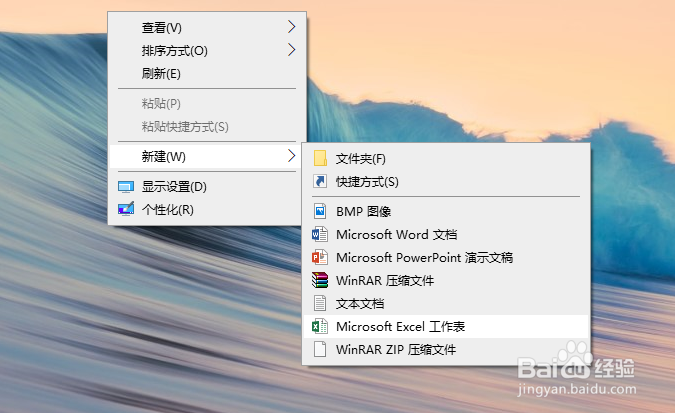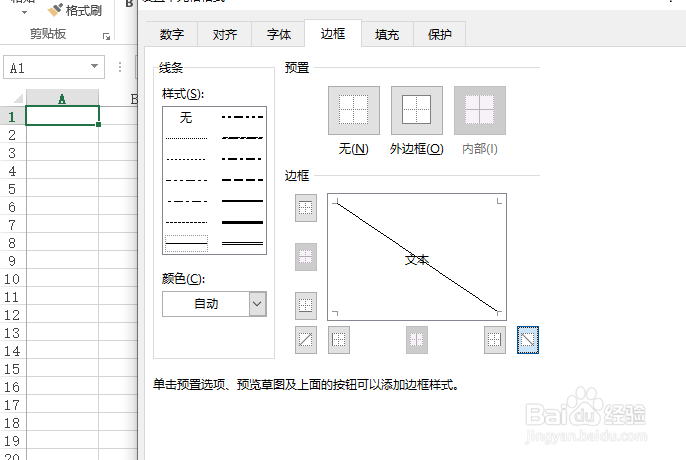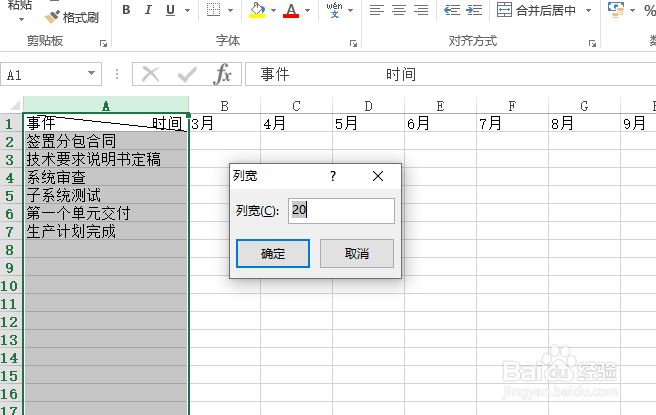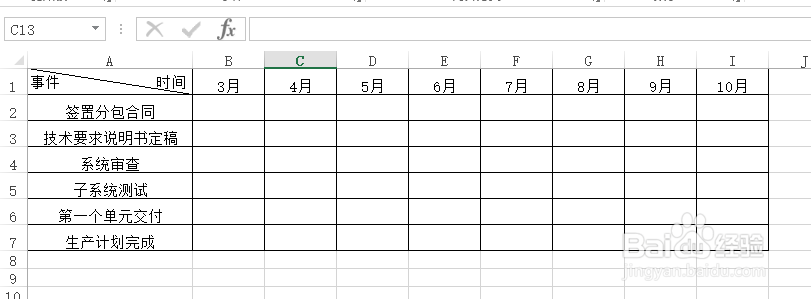1、鼠标右键桌面空白处,点击【新建】选择【Microsoft Exce盟敢势袂l工作表】,创建一个空白表格,并命名为【计划里程碑图】。
2、双击打开表格.选中A1单元格后,点击右键选择下拉菜单中的【设置单元格格式】,选择【边框】设置对角线。
3、接着,【设置单元格格式】【对齐】设置为两端对齐。并输入【事件 时间】。
4、在B1单元格里面输入【3月】。
5、选中B1单元格,鼠标移至右下角,待图标变为实心十字时,向右拖拽至I1进行填充。
6、在A2:A7单元格区域里面依次输入内容:签置分包合同、技术要求说明书定稿、系统审查、子系统测试、第一个单元交付、生产计划完成。
7、选定A列,右键点击选择下拉菜单中的列宽,设置列宽为20。
8、选定内容行,右键点击选择下拉菜单中的行高,设置行高为20。
9、选定表格的内容区域,添加【所有框线】,【居中】对齐。
10、在相应的月份里输上【▲】。如此,一个计划里程碑图就这样完成了。